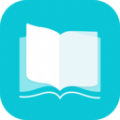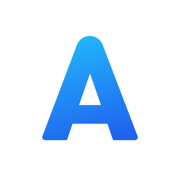电脑如何查找ip地址
在网络世界中,ip地址就像是电脑的身份证,它对于我们了解网络连接情况、排查网络问题等都有着重要的意义。那么,电脑该如何查找ip地址呢?下面就为大家详细讲解一下具体步骤。
一、通过控制面板查找
1. 首先,在电脑桌面上找到“控制面板”选项并点击打开。
2. 在控制面板中,找到“网络和 internet”选项。
3. 进入“网络和 internet”页面后,点击“网络连接”。
4. 此时,会看到当前电脑所连接的网络连接图标。右键点击你正在使用的网络连接图标,比如“以太网”或“wi-fi”,选择“状态”。
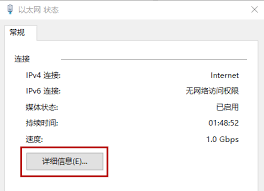
5. 在弹出的网络连接状态窗口中,点击“详细信息”按钮。在这里,你就能看到电脑的ip地址、子网掩码、默认网关等详细信息了。
二、利用命令提示符查找
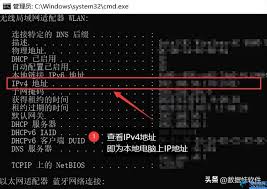
1. 按下键盘上的“win”键 + “r”键,打开“运行”对话框。
2. 在对话框中输入“cmd”,然后点击“确定”按钮,打开命令提示符窗口。
3. 在命令提示符窗口中,输入“ipconfig”命令并回车。
4. 此时,会显示出一系列网络配置信息。找到“ipv4 地址”这一项,后面显示的就是你电脑当前的ip地址。
5. 如果你连接的是无线网络,还可以通过输入“ipconfig /all”命令,获取更详细的网络配置信息,包括无线网络的ssid、信号强度等。
三、在设置中查找
1. 点击电脑左下角的开始菜单,选择“设置”选项。
2. 在设置窗口中,点击“网络和 internet”。
3. 进入网络和 internet页面后,在左侧找到你正在使用的网络连接类型,如以太网或wi-fi。
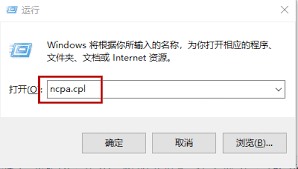
4. 点击进入相应的网络连接设置页面后,向下滚动页面,在“ip设置”部分就能看到电脑的ip地址信息了。
通过以上几种方法,你就能轻松地找到电脑的ip地址啦。无论是排查网络故障,还是进行一些网络相关的设置,了解ip地址都是非常重要的一步。希望这些步骤讲解能帮助你顺利获取电脑的ip地址,畅游网络世界。